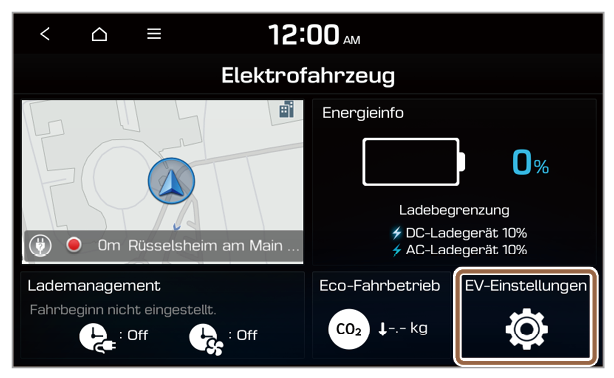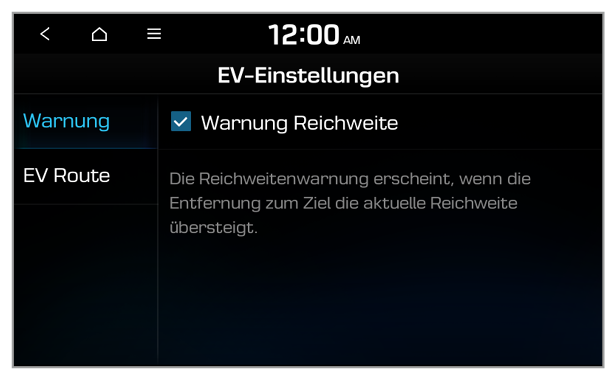Verwenden der Funktionen zur Lademanagement (nur Elektrofahrzeuge)
Ihnen stehen verschiedene Funktionen zur Verfügung, beispielsweise das automatische Aufladen der Batterie und die Klimatisierung zu einer festgelegten Abfahrtszeit.
- Drücken Sie auf dem Bildschirm Elektrofahrzeug auf Lademanagement.
- Wählen Sie eine zu ändernde Option aus.
Hinweis
Um das Onlinehandbuch auf dem Bildschirm „Akkuladeverwaltung“ aufzurufen, drücken Sie  > Handbuch und scannen dann den angezeigten QR-Code. > Handbuch und scannen dann den angezeigten QR-Code. |
Einstellen von Zeiten für das Laden und die Klimatisierung
Sie können das automatische Aufladen der Batterie oder die Klimatisierung zu einer festgelegten Abfahrtszeit festlegen.
Einstellen der Abfahrtszeit
- Drücken Sie auf dem Bildschirm Lademanagement auf Ladezeit/Klima.
- Drücken Sie auf
 neben Nächste Fahrt.
neben Nächste Fahrt.
- Wählen Sie eine der Optionen aus und drücken Sie daneben auf
 .
.
- Stellen Sie die Abfahrtszeit und den entsprechenden Wochentag ein und drücken Sie dann auf OK.
Einstellen der geplanten Aufladezeiten
- Drücken Sie auf dem Bildschirm Lademanagement auf Ladezeit/Klima.
- Drücken Sie auf Geplantes Laden, um die Funktion zu aktivieren. Drücken Sie dann neben der Option auf
 .
.
- Wählen Sie eine zu ändernde Option aus.
- Legen Sie die Nebenzeit für das Laden fest.
- Die Fahrzeugbatterie wird für die nächste Abfahrtszeit geladen und es wird bevorzugt Nachtstrom verwendet.
- Die Fahrzeugbatterie wird nur zu Nebenzeiten geladen.
Hinweis
Das Aufladen zum geplanten Zeitpunkt erfolgt nur, wenn ein Ladekabel am Fahrzeug angeschlossen ist.
Einstellen von Zeiten für die Klimatisierung
- Drücken Sie auf dem Bildschirm Lademanagement auf Ladezeit/Klima.
- Drücken Sie auf Zieltemperatur, um die Funktion zu aktivieren, und drücken Sie dann neben der Option auf
 .
.
- Legen Sie die gewünschte Temperatur fest, wählen Sie aus, ob das Auto-Entfeuchtungssystem aktiviert werden soll, und drücken Sie auf OK.
Einrichten des standortbasierten Ladens
Sie können das System so einstellen, dass es an einem bestimmten Standort zeitgesteuertes Laden und Klimatisierung verwendet, und den zu verwendenden Ladestrom einstellen.
- Drücken Sie auf dem Bildschirm Lademanagement auf Ladeort.
- Drücken Sie auf Standortbasiertes Laden nutzen und legen Sie die Detaileinstellungen fest.
- Legen Sie einen Standort fest, an dem die Aufladung und Klimatisierung zum eingestellten Zeitpunkt erfolgen sollen.
- Legen Sie fest, dass die Aufladung und Klimatisierung zum eingestellten Zeitpunkt nur an einem festgelegten Standort erfolgen sollen.
- Wählen Sie aus, welcher Ladestrom am festgelegten Standort verwendet werden soll.
Hinweis
- Je nach Ladeumgebung kann die Ladedauer variieren.
- Wenn Sie keinen passenden Ladestrom auswählen, wird die Batterie möglicherweise nicht ordnungsgemäß geladen, sodass ein Ladefehler auftritt.
Einstellen des Ladelimits für die Batterie
Sie können das Ladelimit festlegen, bis zu dem geladen werden soll.
- Drücken Sie auf dem Bildschirm Lademanagement auf Ladebegrenzung.
- Wählen Sie eine Ladeart aus, um die Ladebegrenzung festlegen zu können.
- Legen Sie das Ladelimit fest und drücken Sie auf OK.
Hinweis
- Durch die AC-Ladung (Wechselstromladung) wird die Aufrechterhaltung der optimalen Batterieleistung über einen längeren Zeitraum als bei der DC-Ladung (Gleichstromladung) sichergestellt.
- Sobald die Begrenzung des Batterieladezustands erreicht wird, endet der Ladevorgang. Wenn Sie die Batterie nur bis zum benötigten Ladezustand laden, wird die Aufrechterhaltung der optimalen Batterieleistung über einen längeren Zeitraum sichergestellt, als wenn diese jedes Mal vollständig aufgeladen wird.
Einstellen des Ladestroms
Sie können den Ladestrom einstellen, der für Ihren Ladetyp geeignet ist.
- Drücken Sie auf dem Bildschirm Lademanagement auf Ladestrom.
- Wählen Sie eine Ladeart aus, um den Ladestrom einstellen zu können.
- Legen Sie den Ladestrom fest und drücken Sie auf OK.
Hinweis
- Je nach Ladeumgebung kann die Ladedauer variieren.
- Wenn Sie keinen passenden Ladestrom auswählen, wird die Batterie möglicherweise nicht ordnungsgemäß geladen, sodass ein Ladefehler auftritt.

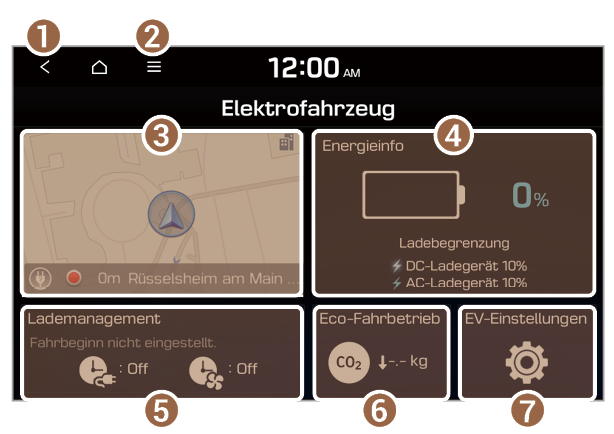
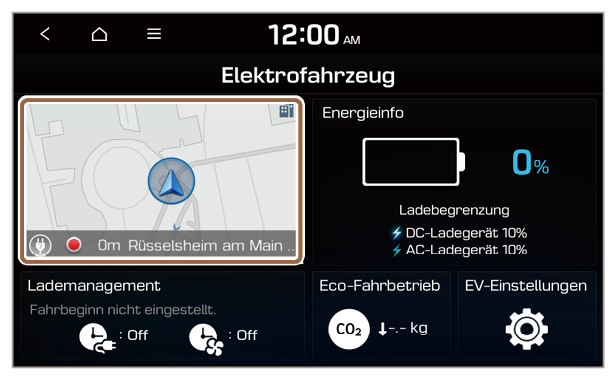
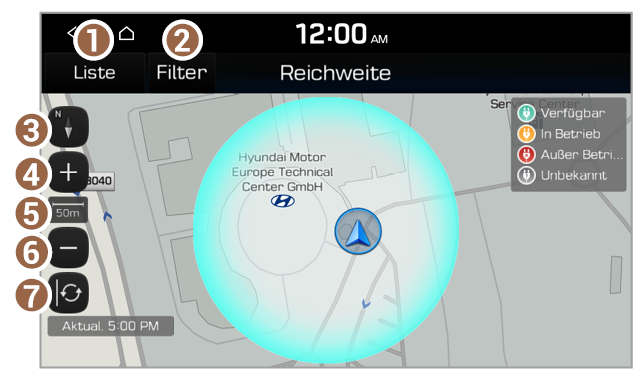
 (Fahrtrichtung oben): Die Kartenanzeige dreht sich entsprechend der Fahrtrichtung.
(Fahrtrichtung oben): Die Kartenanzeige dreht sich entsprechend der Fahrtrichtung. (Norden oben): Norden befindet sich immer oben.
(Norden oben): Norden befindet sich immer oben. (3D-Karte): Die Kartenanzeige dreht sich in 3D-Anzeige entsprechend der Fahrtrichtung.
(3D-Karte): Die Kartenanzeige dreht sich in 3D-Anzeige entsprechend der Fahrtrichtung.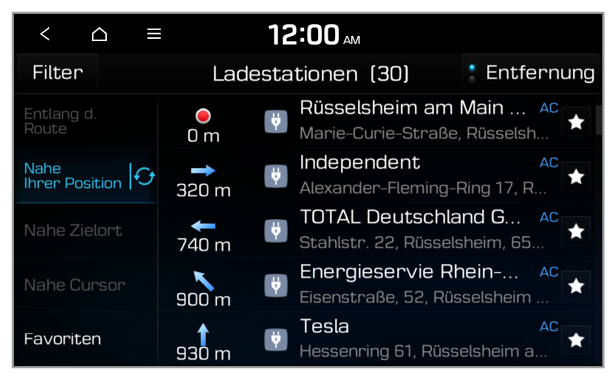
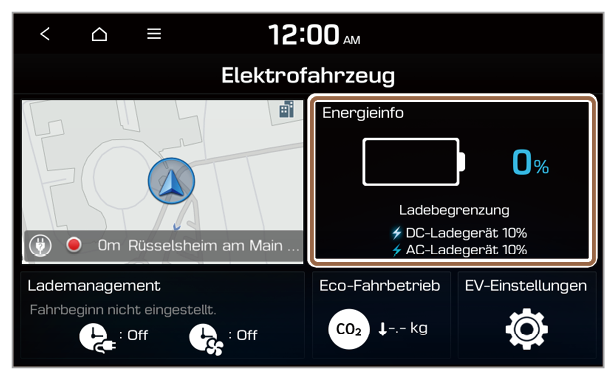
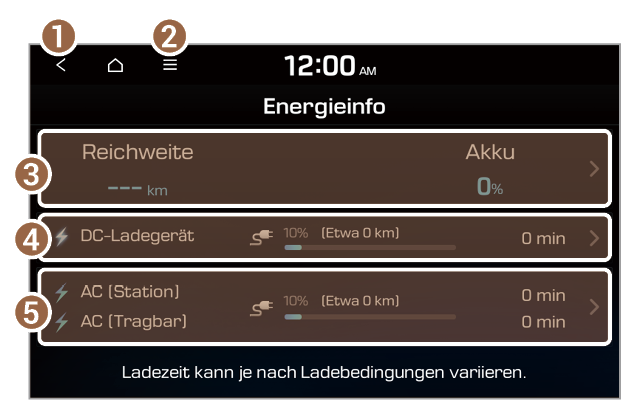
 , um Informationen zum Energieverbrauch anzuzeigen.
, um Informationen zum Energieverbrauch anzuzeigen. , um das Ladelimit für die Batterie einzustellen.
, um das Ladelimit für die Batterie einzustellen. , um das Ladelimit für die Batterie einzustellen.
, um das Ladelimit für die Batterie einzustellen.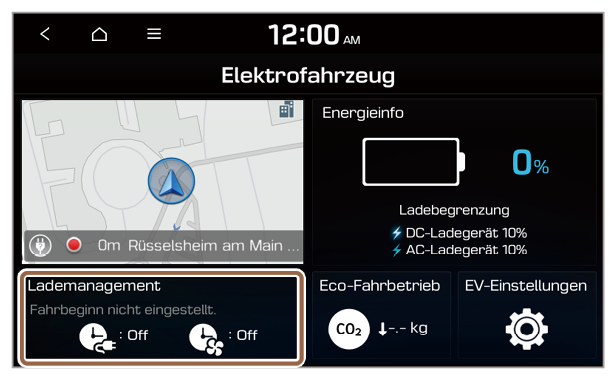
 > Handbuch und scannen dann den angezeigten QR-Code.
> Handbuch und scannen dann den angezeigten QR-Code.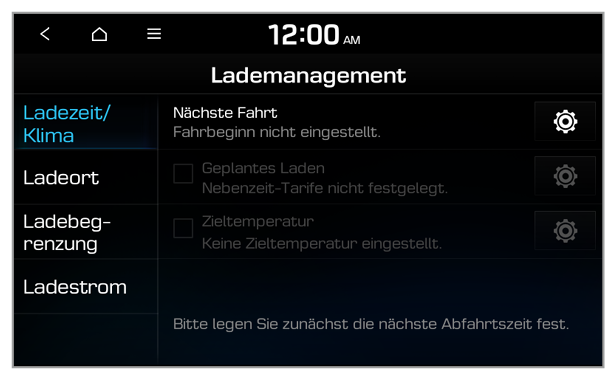
 neben Nächste Fahrt.
neben Nächste Fahrt.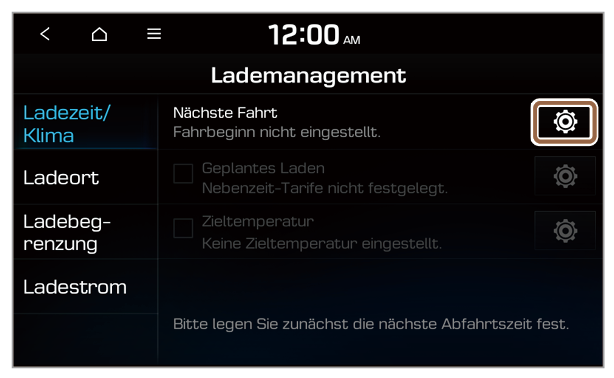
 .
.
 .
.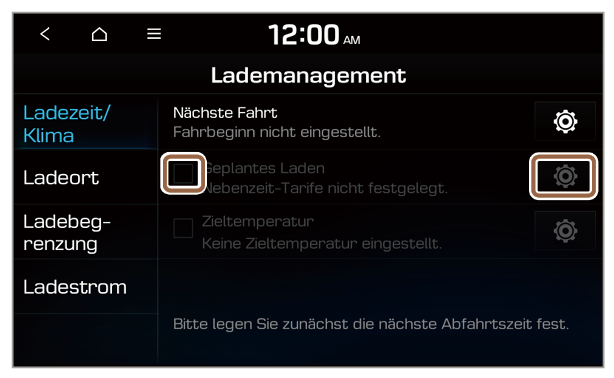
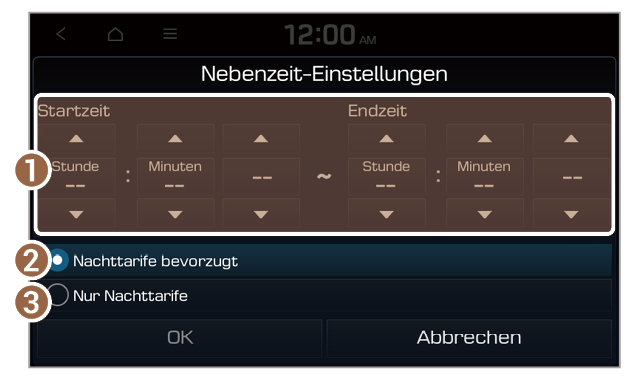
 .
.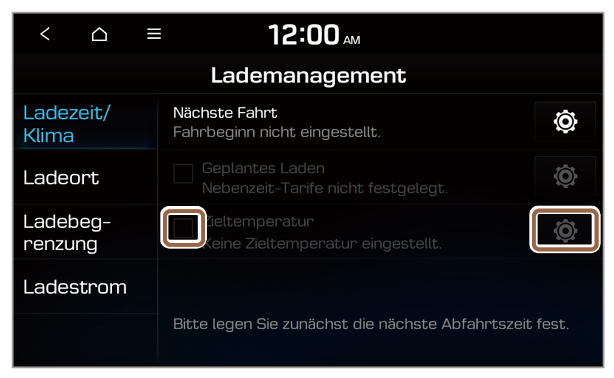
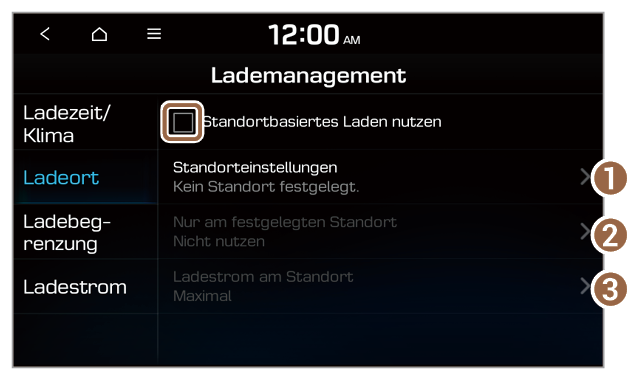
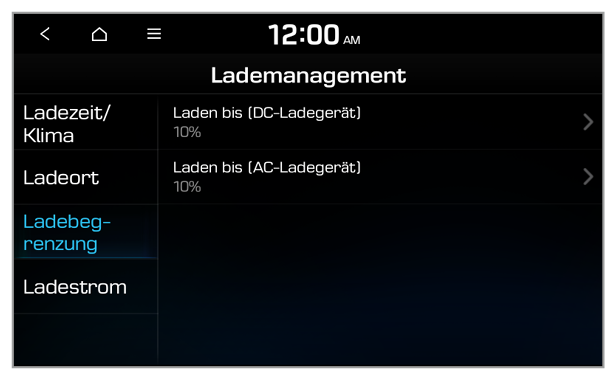
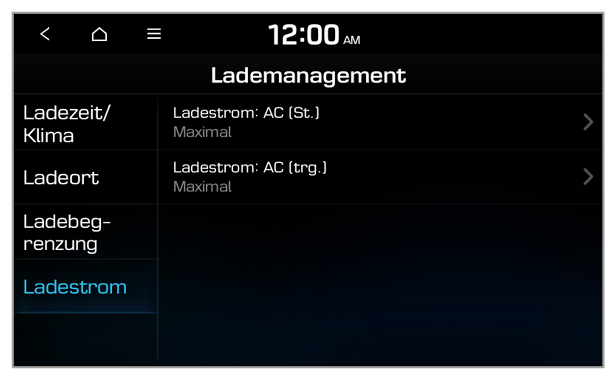
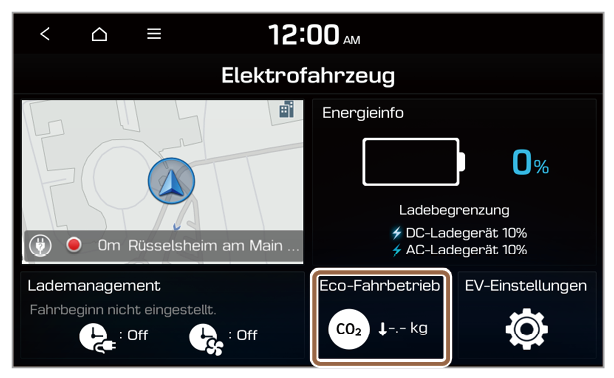
 > Handbuch und scannen Sie dann den angezeigten QR-Code.
> Handbuch und scannen Sie dann den angezeigten QR-Code.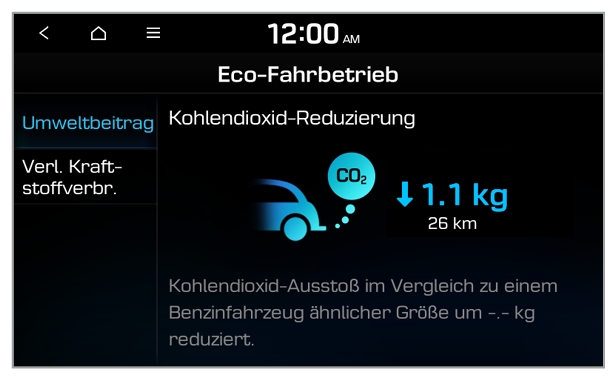
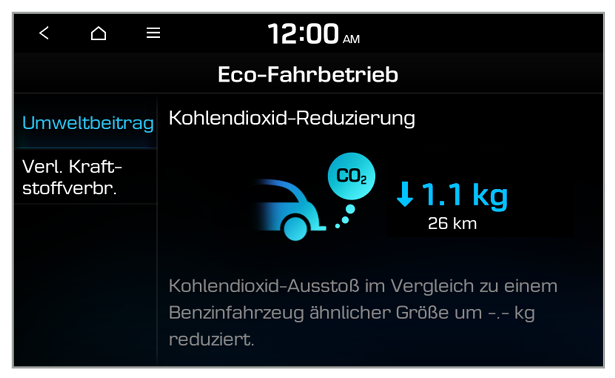
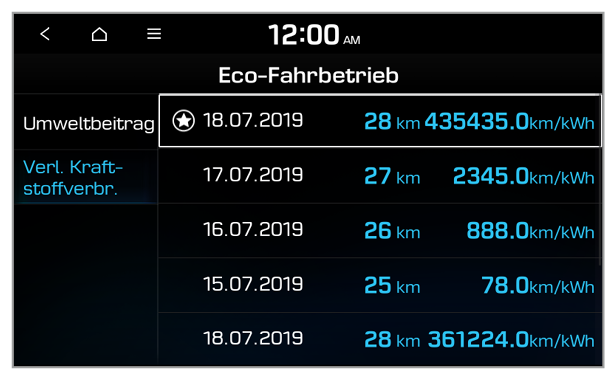
 gekennzeichnet.
gekennzeichnet. > Verlauf löschen.
> Verlauf löschen.